View PDF with UPDF 1.0 on Windows
1. Page Display Modes
UPDF offers different Page Display modes for viewing your PDFs.
To change the Page Display mode, you need to right-click the page, select Page Display, and then choose from the following four modes:
- Single Page View: Single Page View lets you view a single page at a time.
- Two Page View: Two Page View gives you side-by-side views.
- Single Page Scrolling: Scroll your PDF in a continuous vertical column.
- Two Page Scrolling: Scroll your PDF in a continuous vertical column side-by-side.
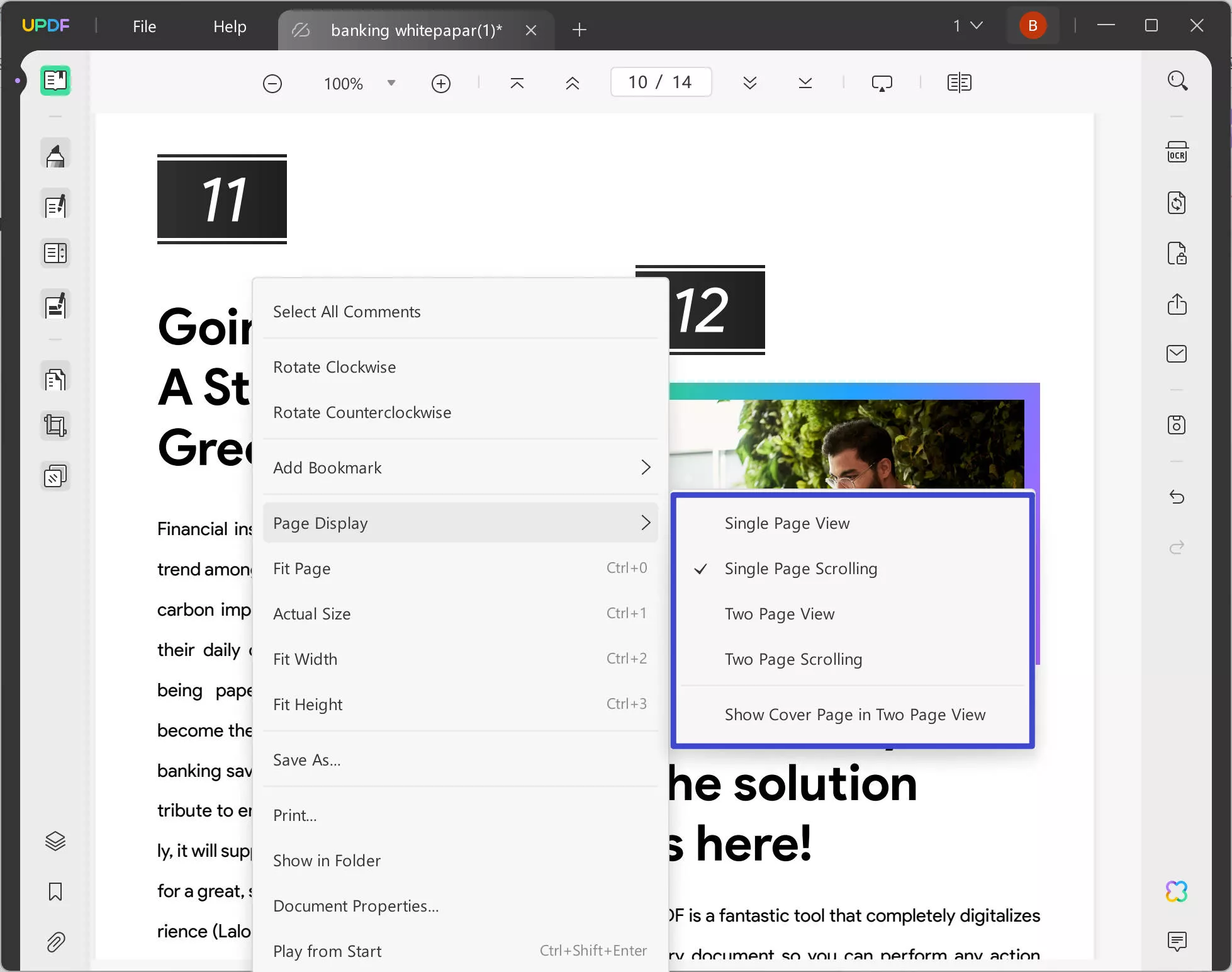
2. View Multiple PDFs
UPDF also allows you to view multiple PDFs simultaneously. To open multiple PDFs, hover your mouse over the '+' icon on the top quick access toolbar, and four options will appear: Open File, Open Recent, New Tab, and New Window. The first three options will open a PDF in a new tab, while the last option will open a PDF in a new UPDF window—just like in a web browser.
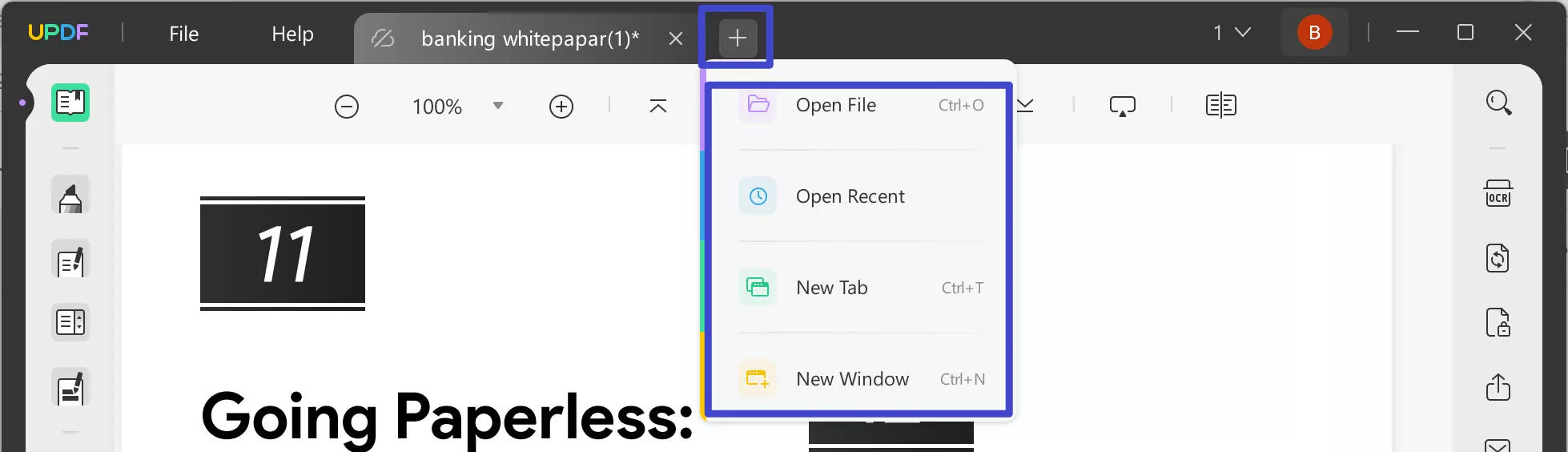
3. Navigating a PDF
As soon you open a PDF on UPDF, you'll see a navigation bar at the top of the PDF. The navigating toolbar offers the following features:
- Zoom in and out of the particular page;
- Shows the total page numbers and the present page number;
- Go to the first page of the PDF;
- Go to the last page of the PDF;
- Or go to any specific page number.
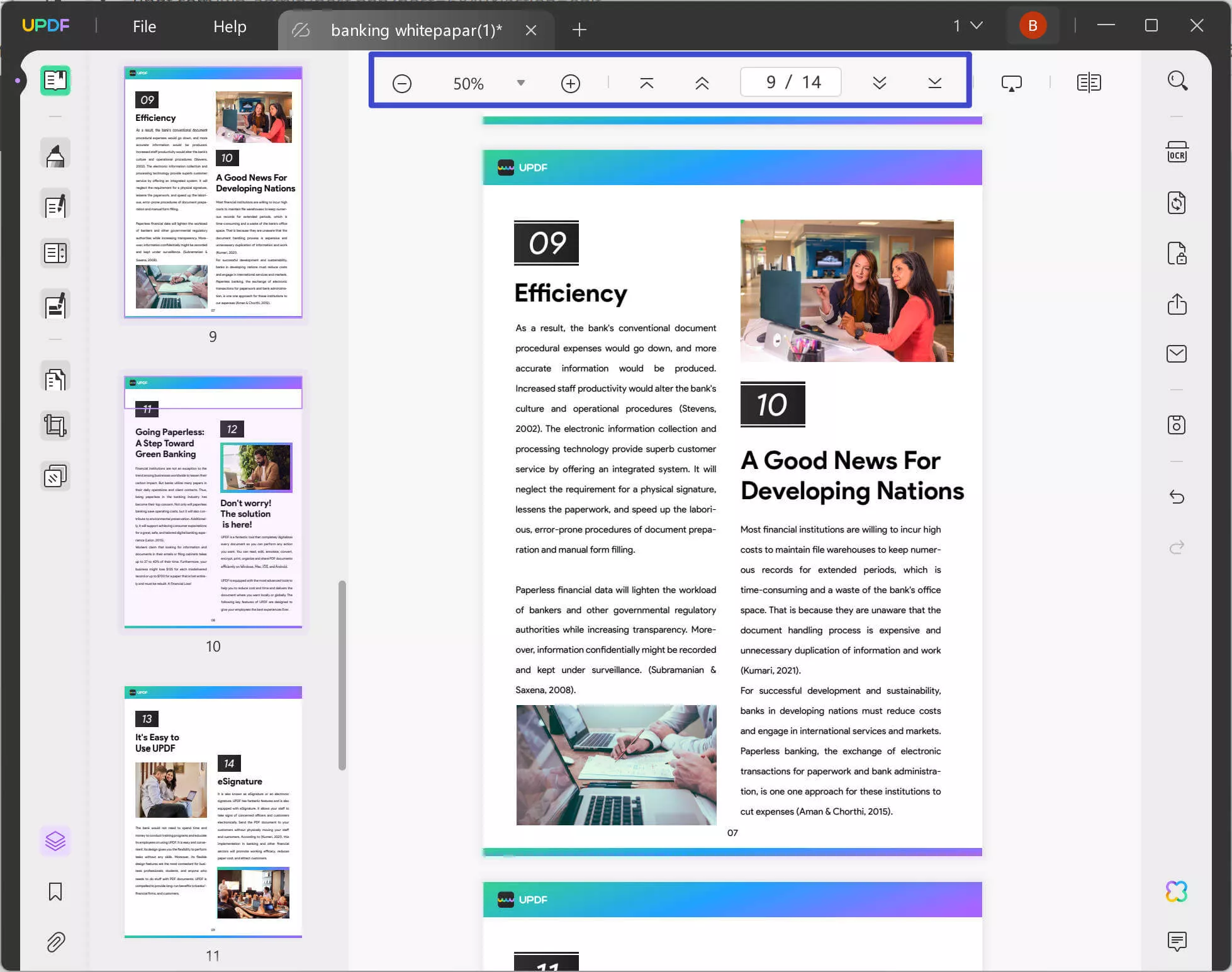
4. Slide Show PDF
For a better view of the PDF file, you can display it as a slideshow.
When you open a PDF document, make sure you are in the 'Reader' section. Hover your mouse over the 'Slide Show' button on the top bar, and two options will appear: 'Play from Start' and 'Play from Current Slide.' Choose the one that suits your needs.
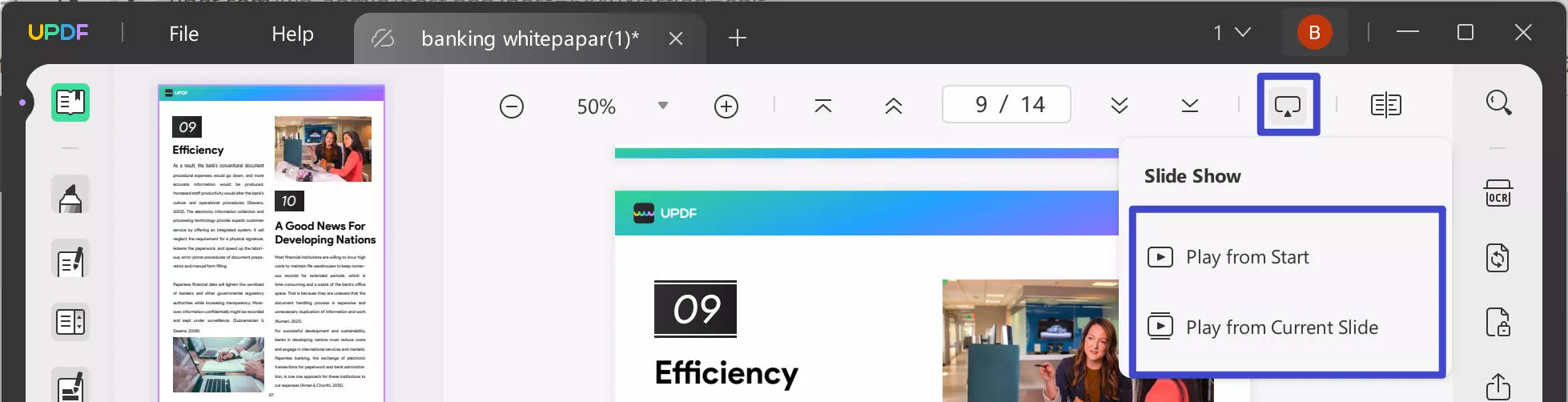
You can find the "Edit" icon on the bottom-left corner of the screen, which provides you with the option of using "Eraser," "Pen," and "Laser Pointer." With the help of these tools, you can emphasize a specific point within the PDF while presenting.
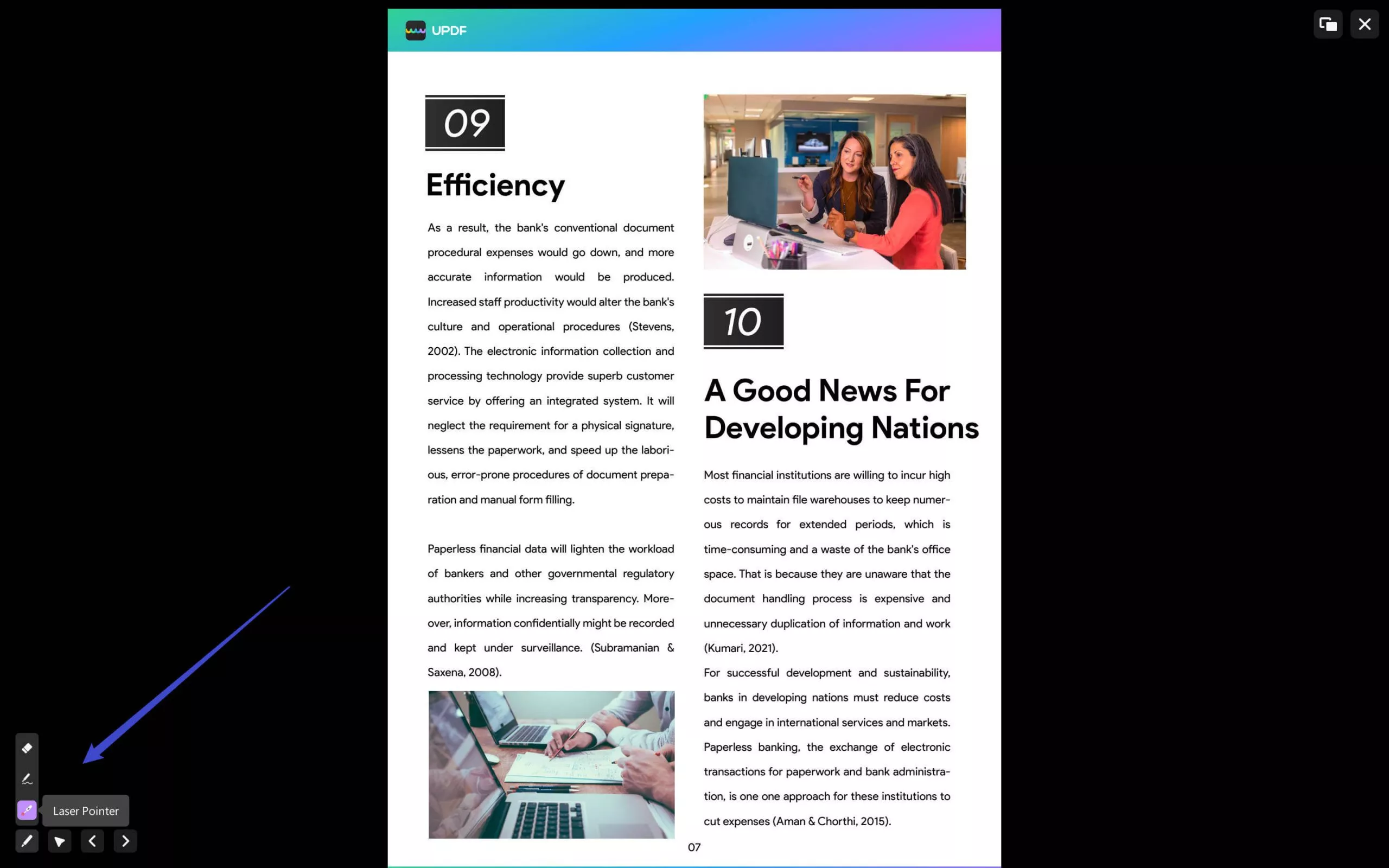
There are two viewing modes—Presenter View and Slide Show View—that you can switch between using the button in the top-right corner of the screen. In Presenter View, you can also customize the layout by enabling or disabling options like 'Next Slide' and 'Slide Navigator'.
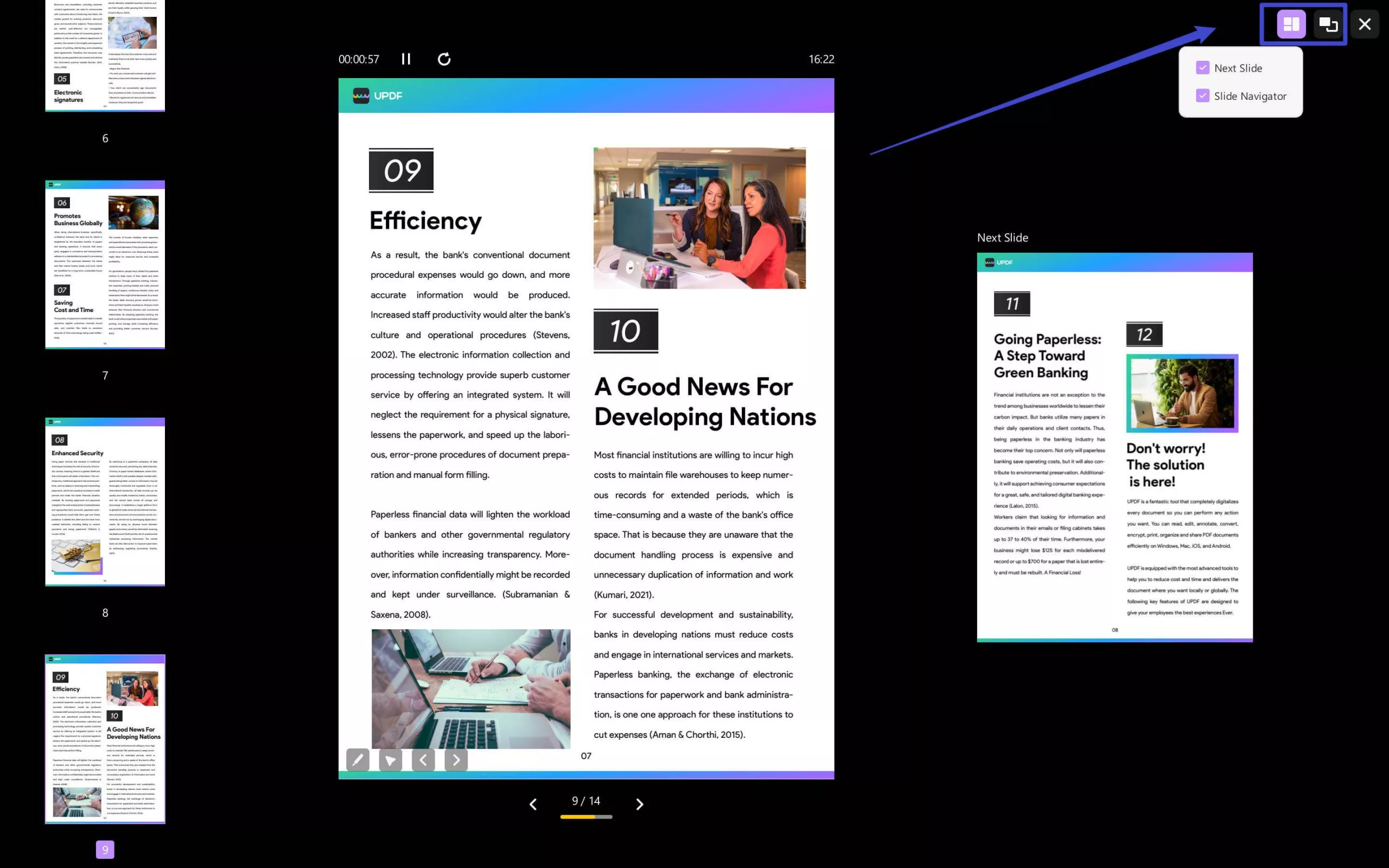
 UPDF
UPDF
 UPDF for Windows
UPDF for Windows UPDF for Mac
UPDF for Mac UPDF for iPhone/iPad
UPDF for iPhone/iPad UPDF for Android
UPDF for Android UPDF AI Online
UPDF AI Online UPDF Sign
UPDF Sign Edit PDF
Edit PDF Annotate PDF
Annotate PDF Create PDF
Create PDF PDF Form
PDF Form Edit links
Edit links Convert PDF
Convert PDF OCR
OCR PDF to Word
PDF to Word PDF to Image
PDF to Image PDF to Excel
PDF to Excel Organize PDF
Organize PDF Merge PDF
Merge PDF Split PDF
Split PDF Crop PDF
Crop PDF Rotate PDF
Rotate PDF Protect PDF
Protect PDF Sign PDF
Sign PDF Redact PDF
Redact PDF Sanitize PDF
Sanitize PDF Remove Security
Remove Security Read PDF
Read PDF UPDF Cloud
UPDF Cloud Compress PDF
Compress PDF Print PDF
Print PDF Batch Process
Batch Process About UPDF AI
About UPDF AI UPDF AI Solutions
UPDF AI Solutions AI User Guide
AI User Guide FAQ about UPDF AI
FAQ about UPDF AI Summarize PDF
Summarize PDF Translate PDF
Translate PDF Chat with PDF
Chat with PDF Chat with AI
Chat with AI Chat with image
Chat with image PDF to Mind Map
PDF to Mind Map Explain PDF
Explain PDF Scholar Research
Scholar Research Paper Search
Paper Search AI Proofreader
AI Proofreader AI Writer
AI Writer AI Homework Helper
AI Homework Helper AI Quiz Generator
AI Quiz Generator AI Math Solver
AI Math Solver PDF to Word
PDF to Word PDF to Excel
PDF to Excel PDF to PowerPoint
PDF to PowerPoint User Guide
User Guide UPDF Tricks
UPDF Tricks FAQs
FAQs UPDF Reviews
UPDF Reviews Download Center
Download Center Blog
Blog Newsroom
Newsroom Tech Spec
Tech Spec Updates
Updates UPDF vs. Adobe Acrobat
UPDF vs. Adobe Acrobat UPDF vs. Foxit
UPDF vs. Foxit UPDF vs. PDF Expert
UPDF vs. PDF Expert